Uruchom narzędzie do rozwiązywania problemów z klawiaturą w systemie Windows, aby naprawić problemy z klawiaturą
Jeśli klawiatura komputera stacjonarnego lub laptopa z systemem Windows nie działa poprawnie i może wpisywać nieprawidłowe znaki, uruchom wbudowane narzędzie do rozwiązywania problemów z klawiaturą(Keyboard Troubleshooter) w systemie Windows 10(Windows 10) , aby automatycznie rozwiązać problemy.
Rozwiązywanie problemów z klawiaturą(Keyboard Troubleshooter) w Windows 11/10
Możesz łatwo naprawić problemy z klawiaturą . (Keyboard)Jeśli jesteś użytkownikiem systemu Windows 11(Windows 11) , wykonaj poniższe czynności, aby uruchomić narzędzie do rozwiązywania problemów z klawiaturą(Keyboard) w systemie:

- Uruchom aplikację Ustawienia(Settings) w systemie Windows 11(Windows 11) , klikając prawym przyciskiem myszy menu Start .
- Przewiń(Scroll) w prawo, aż znajdziesz kartę Rozwiązywanie problemów(Troubleshoot) . Gdy go znajdziesz, kliknij go.
- Teraz kliknij kartę Dodatkowe narzędzia do rozwiązywania problemów(Additional troubleshooters) .
- Zobaczysz listę wszystkich narzędzi do rozwiązywania problemów dostępnych w systemie Windows 11(Windows 11) . Znajdź narzędzie do rozwiązywania problemów z klawiaturą(Keyboard) .
- Aby uruchomić narzędzie do rozwiązywania problemów z klawiaturą(Keyboard) , kliknij przycisk Uruchom(Run) obok klawiatury(Keyboard) .
Aby uruchomić narzędzie do rozwiązywania problemów z klawiaturą(Keyboard Troubleshooter) w systemie Windows 10(Windows 10) :
- Naciśnij Win + I, aby otworzyć Ustawienia
- Wybierz Aktualizacja i zabezpieczenia
- Wybierz Rozwiązywanie problemów(Troubleshoot) z lewego panelu
- Kliknij Dodatkowe narzędzia do rozwiązywania problemów
- Znajdź(Locate) i uruchom narzędzie do rozwiązywania problemów z klawiaturą(Keyboard Troubleshooter) .
Zobaczmy, co dokładnie robi Narzędzie do rozwiązywania problemów.
Naciśnij Win + I, aby otworzyć Ustawienia systemu Windows(Windows Settings) .
Z dostępnych opcji wybierz Aktualizacja i zabezpieczenia(Update and Security) .
Teraz z lewej strony wybierz Rozwiązywanie problemów(Troubleshoot) . Spowoduje to otwarcie strony Rozwiązywanie problemów .

Przewiń(Scroll) trochę w dół, a zobaczysz link Dodatkowe narzędzia do rozwiązywania problemów(Additional troubleshooters) . Kliknij(Click) na niego, a otworzy się nowy panel,

Tutaj przewiń w dół, aż zobaczysz narzędzie do rozwiązywania problemów z klawiaturą(Keyboard Troubleshooter) .
Wybierz to narzędzie do rozwiązywania problemów, a następnie kliknij przycisk Uruchom narzędzie do rozwiązywania problemów(Run the troubleshooter) .
Narzędzie do rozwiązywania problemów(Troubleshooter) ożyje i rozpocznie skanowanie.

Narzędzie do rozwiązywania problemów z klawiaturą(Keyboard Troubleshooter) sprawdzi, czy wszystkie ustawienia klawiatury są prawidłowe i ustawione na wartości domyślne. Sprawdzi, czy Text Services Framework jest uruchomiony, a jeśli nie, automatycznie naprawi problem. Sprawdza również, czy usługi tekstowe(Text) , takie jak edytor metod wprowadzania, rozpoznawanie pisma ręcznego i rozpoznawanie mowy, które są zależne od Text Services Framework , działają prawidłowo.
Po zakończeniu skanowania zostanie wyświetlona lista wyników. Kliknij (Click)Wyświetl szczegółowe informacje(View detailed informatio) , aby uzyskać szczegółowe informacje.
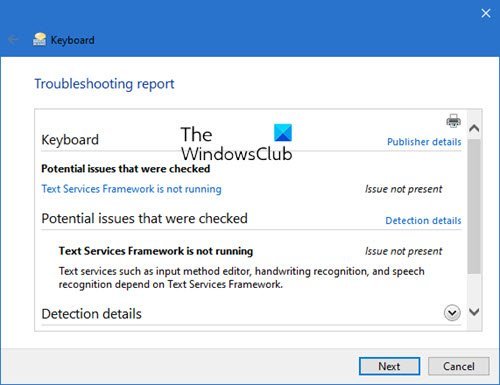
Jeśli jakiekolwiek problemy zostały rozwiązane, zostaniesz o tym poinformowany.
Kliknij Dalej/Zamknij.
Uruchom ponownie komputer, jeśli zostaniesz o to poproszony.
Jeśli masz problemy z klawiaturą dotykową(Touch) , możesz użyć narzędzia do rozwiązywania problemów z klawiaturą dotykową systemu Windows(Windows Touch Keyboard Troubleshooter) firmy Microsoft.
Mam nadzieję, że to pomogło!
Related posts
Narzędzie do rozwiązywania problemów z klawiaturą dotykową systemu Windows firmy Microsoft
Rozwiązywanie problemów z klawiaturą i myszą nie działającymi w systemie Windows
Opcja Uruchom jako administrator nie wyświetla się lub nie działa w systemie Windows 11/10
Napraw problemy z drukarką za pomocą narzędzia do rozwiązywania problemów z drukarką w systemie Windows 11/10
Uruchom DISM w trybie offline, aby naprawić kopię zapasową obrazu systemu Windows 11/10
Jak usunąć klawiaturę Unknown Locale w systemie Windows 10?
Klawiatura wydaje dźwięki podczas pisania w systemie Windows 11/10
Jak zresetować ustawienia klawiatury do domyślnych w Windows 11/10?
Skróty klawiaturowe zamiast wpisywania liter w systemie Windows 11/10
Skróty klawiaturowe do zamykania lub blokowania komputera z systemem Windows 11/10
Jak wyłączyć określony klawisz klawiatury w systemie Windows 1011/
Napraw problem z pisaniem wstecznym klawiatury w systemie Windows 11/10
Jak wyłączyć dźwięk klawiatury w systemie Windows 10 dla klawiatury ekranowej?
Błąd 0211: Nie znaleziono klawiatury na komputerze z systemem Windows 10
Utwórz skrót klawiaturowy, aby otworzyć swoją ulubioną witrynę w systemie Windows 10
Jak korzystać z PowerToys Run i Keyboard Manager PowerToy
Podświetlana klawiatura nie działa lub nie włącza się w systemie Windows 11/10
Centrum myszy i klawiatur firmy Microsoft dla komputerów z systemem Windows
Lista skrótów klawiaturowych CMD lub wiersza polecenia w systemie Windows 11/10
Natychmiastowe odrzucanie powiadomień za pomocą skrótu klawiaturowego w systemie Windows 11/10
